-
win10重置磁贴方法
- 2017-05-05 00:00:38 来源:windows10系统之家 作者:爱win10
很多刚开始使用windows10系统的网友并不知道win10重置磁贴方法。为什么要在win10重置磁贴呢?相信也是非常多网友心中的疑惑。今天windows之家小编就为网友们带来了win10重置磁贴方法。相信网友们看完下面的win10重置磁贴方法以后,都会明白为什么要再win10重置磁贴了。
”Windows徽标键+R“ >“运行”>输入“shell:Local AppData”(不包括引号)>回车
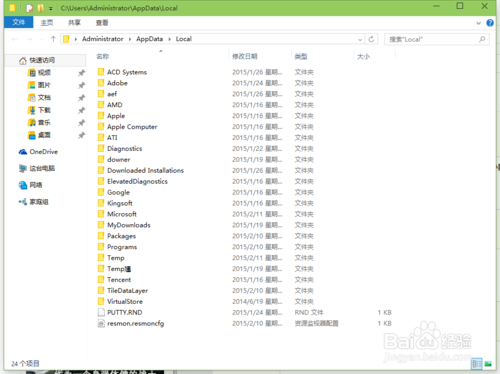
win10重置磁贴方法图一
从弹出窗口一次点击进入
"Microsoft">"Windows"找到文件“appsfolder.menu.itemdata-ms”这就是开始菜单设置的储存文件了。
如下图标注路径和文件
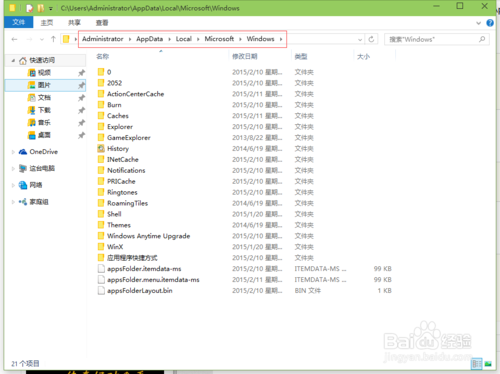
win10重置磁贴方法图二
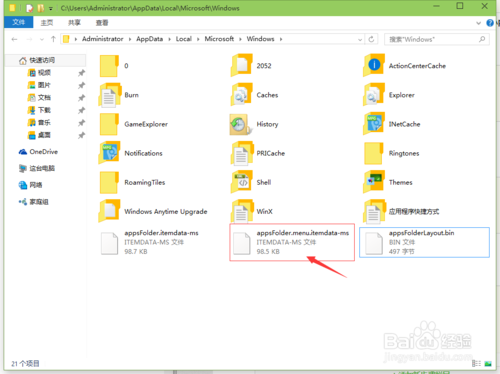
win10重置磁贴方法图三
鼠标右键点击开始菜单,打开命令提示符,然后输入”cd /d %LocalAppData%MicrosoftWindows“(不含引号),然后回车。
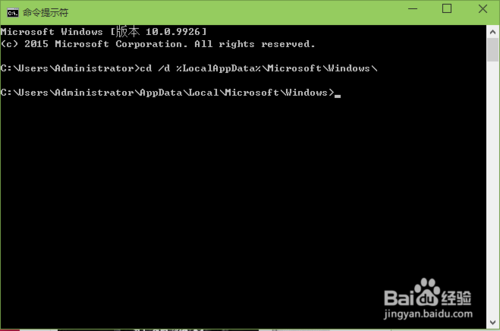
win10重置磁贴方法图四
不要关闭上面打开的“命令提示符”窗口。然后点击开始菜单,然后直接同时按住“Ctrl按键”和“Shift按键”,在开始菜单的空白处单击鼠标右键,选择其中的“退出资源管理器”
然后复制以下的两条命令提示符
del appsfolder.menu.itemdata-ms
del appsfolder.menu.itemdata-ms.bak
(Win10支持复制,一条复制完成后回车再复制另外一条)
然后重启资源管理器
方法:Ctrl+Shift+Esc”组合键来打开任务管理器,选择“文件”——“新建任务”,然后输入“explorer”,确定。win7官网我也分享给大家,使用不习惯windows10系统可以重装windows7系统。
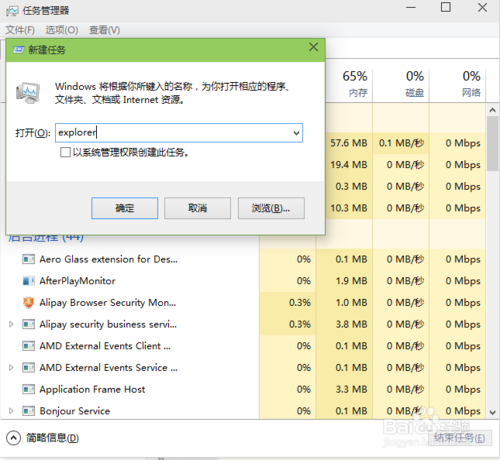
win10重置磁贴方法图五
上面所描述的所有内容就是windows之家小编为网友们带来的win10重置磁贴方法,其实win10重置磁贴对我们使用电脑会产生非常大的便利,使用小编才这么煞费苦心的把win10重置磁贴方法告诉大家,希望网友们都能看着上面的教程,学会win10重置磁贴。
猜您喜欢
- win7 ghost 纯净版安装教程2016-10-18
- win7家庭版激活工具使用教程..2022-08-27
- 深度win7一键安装图文教程2017-04-19
- 告诉大家怎样用u盘安装win7系统..2016-08-30
- 华硕windows764位旗舰版最新下载..2017-06-01
- windows10系统系统之家介绍2016-11-09
相关推荐
- esd系统怎么用pe安装win7教程图解.. 2022-04-20
- 8187无线网卡驱动,小编告诉你Realtek.. 2018-01-15
- “FastCopy”软件快速实现数据拷贝.. 2014-07-22
- 大神教你如何用U盘安装WINDOWS系统.. 2017-02-05
- 开机windows7系统64位启动项修改方法.. 2017-05-05
- 公文包同步文件的方法 2016-10-18





 系统之家一键重装
系统之家一键重装
 小白重装win10
小白重装win10
 火星战争日志七项修改器v1.0 免费绿色版 (游戏专用修改器)
火星战争日志七项修改器v1.0 免费绿色版 (游戏专用修改器) 系统之家 Ghost Win7 32位改良升级版 v2023.04
系统之家 Ghost Win7 32位改良升级版 v2023.04 Inpaint v5.3 简体中文注册版 (专业图片去水印软件)
Inpaint v5.3 简体中文注册版 (专业图片去水印软件) 系统之家Ghost Win8专业版系统下载 (32位) v1904
系统之家Ghost Win8专业版系统下载 (32位) v1904 系统天地 Ghost Win11 64位稳定游戏版 v2023.04
系统天地 Ghost Win11 64位稳定游戏版 v2023.04 清理各种程序和系统产生的垃圾AppCleaner 3.0_无广告版
清理各种程序和系统产生的垃圾AppCleaner 3.0_无广告版 深度技术win1
深度技术win1 CrystalDiskI
CrystalDiskI 易峰收音机 v
易峰收音机 v 雨林木风ghos
雨林木风ghos 系统之家win7
系统之家win7 招财狗浏览器
招财狗浏览器 小白系统 gho
小白系统 gho 新萝卜家园Gh
新萝卜家园Gh U盘启动盘制
U盘启动盘制 EssentialPIM
EssentialPIM 魔法猪 ghost
魔法猪 ghost 粤公网安备 44130202001061号
粤公网安备 44130202001061号